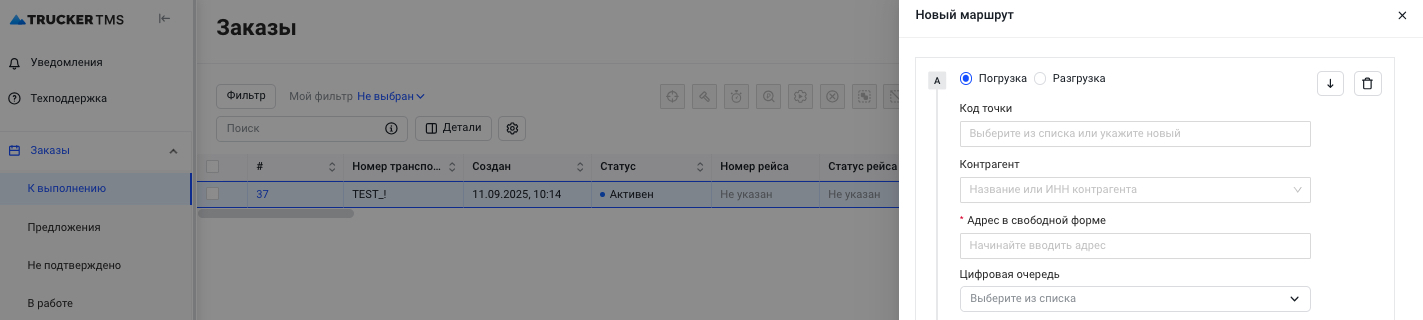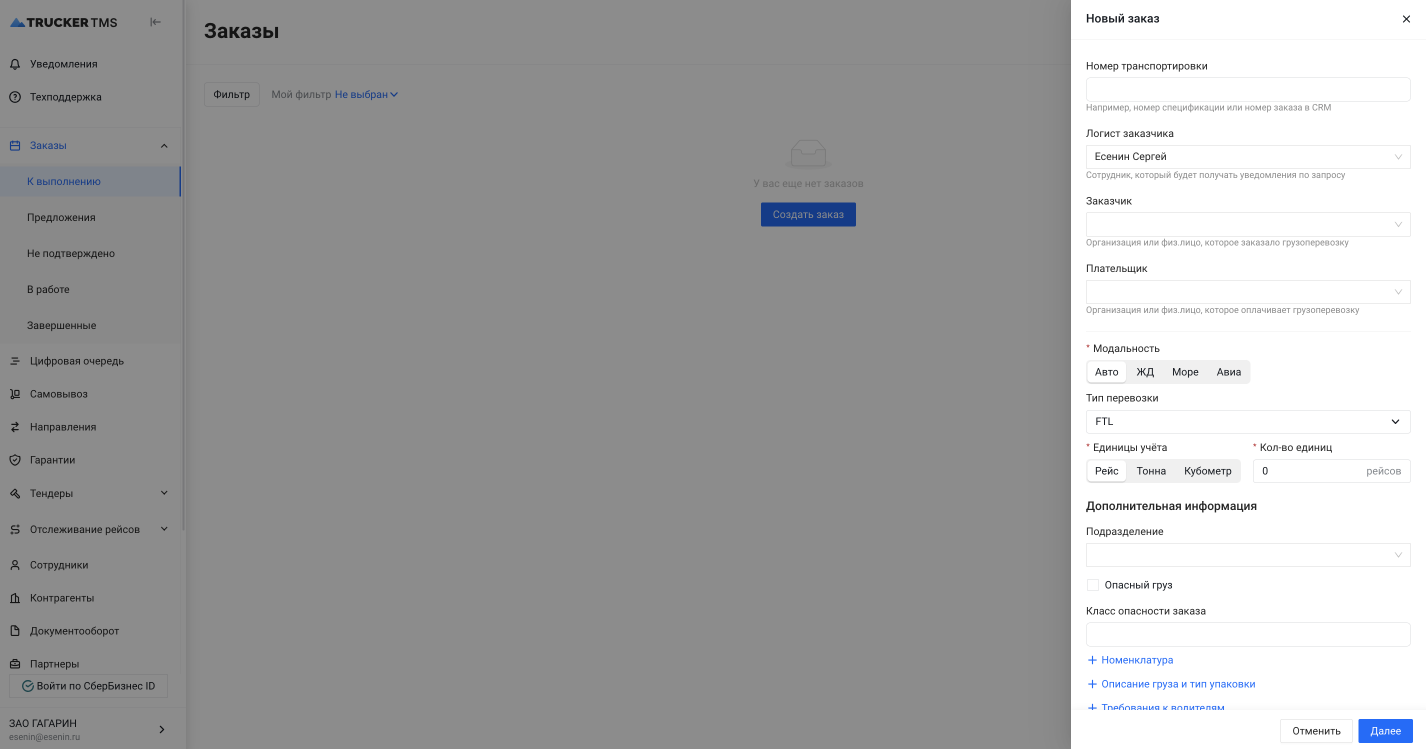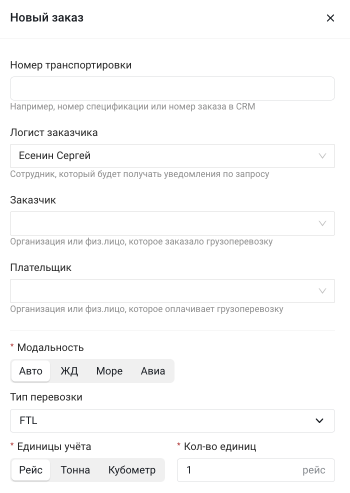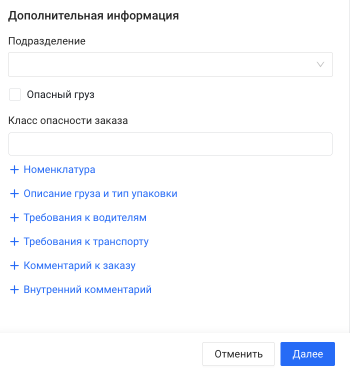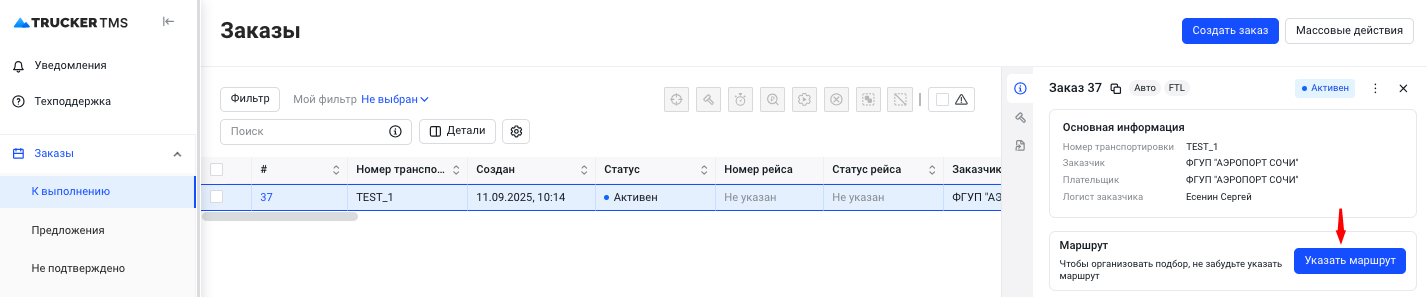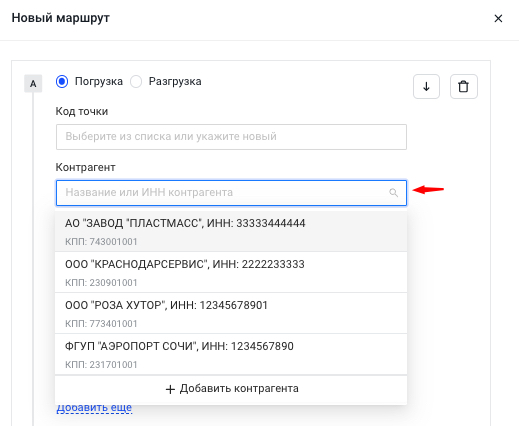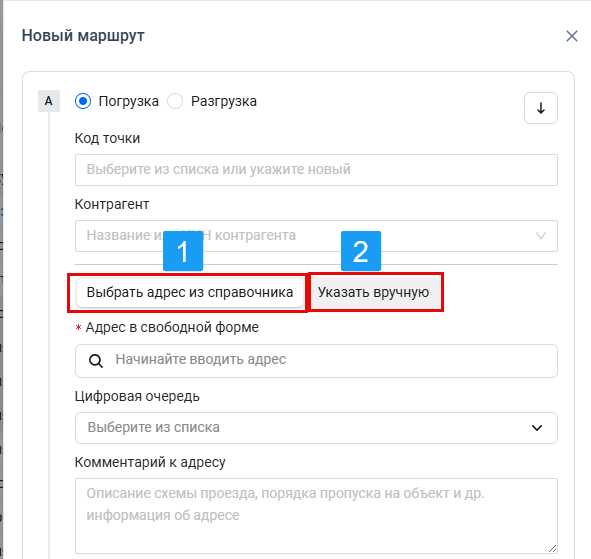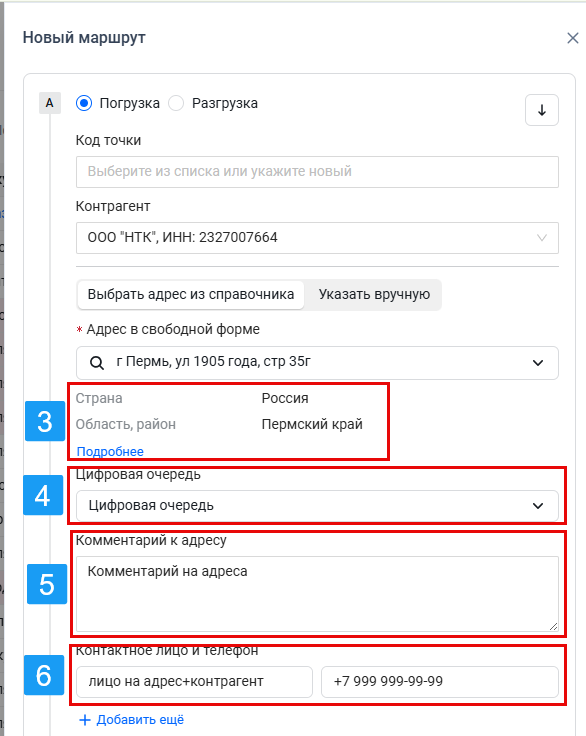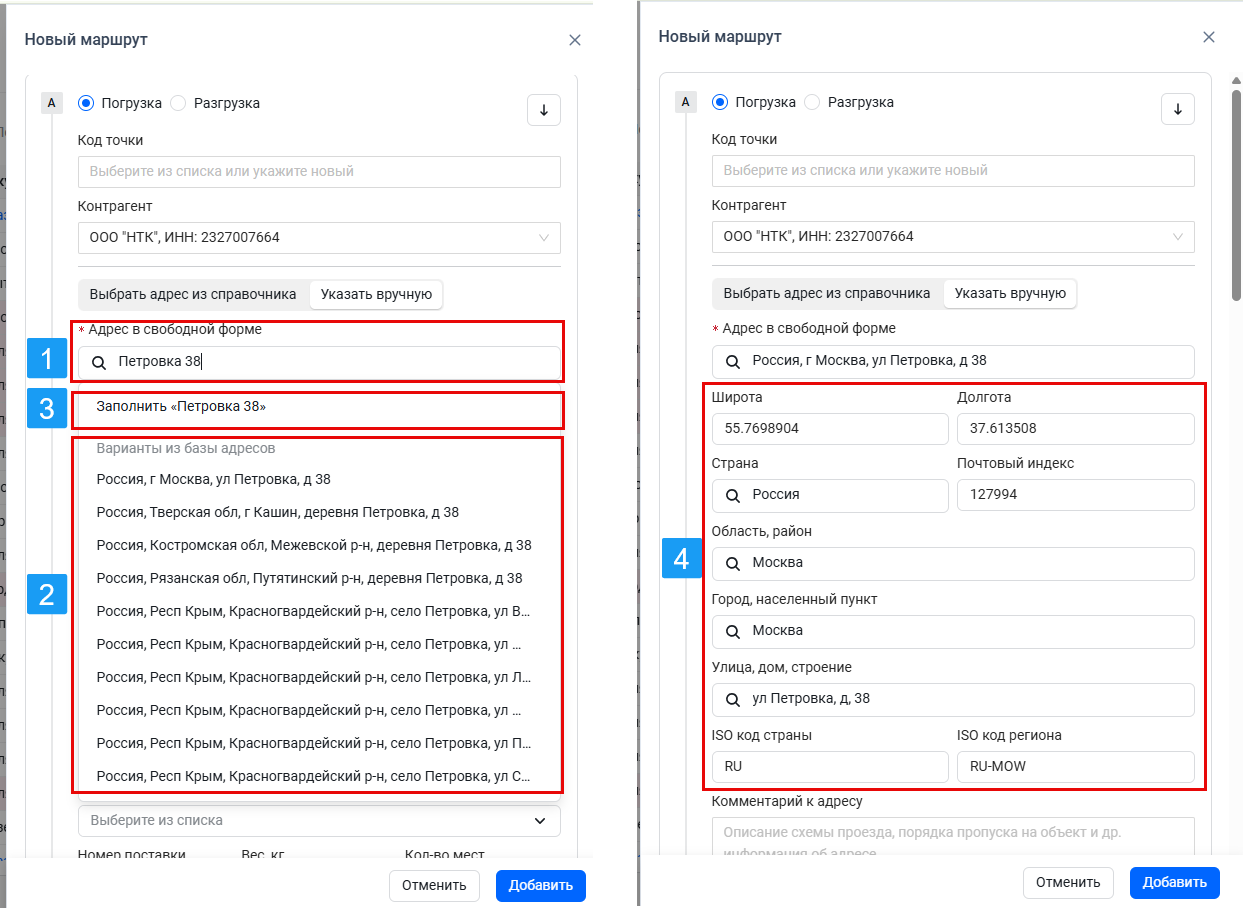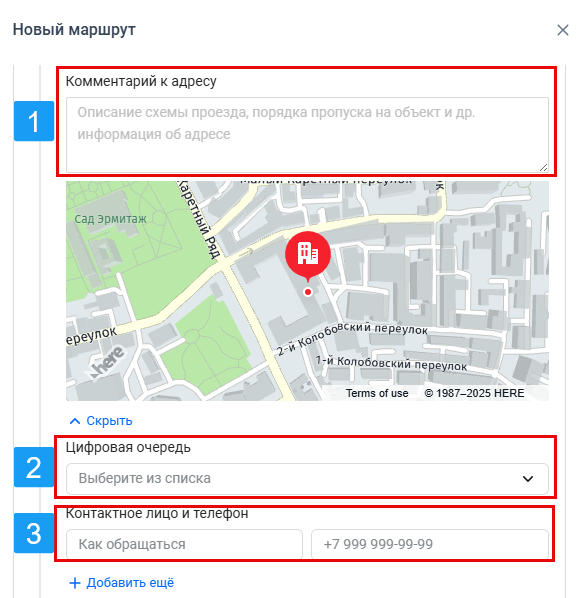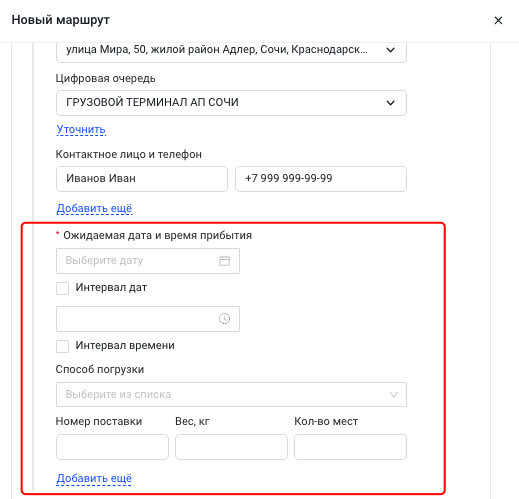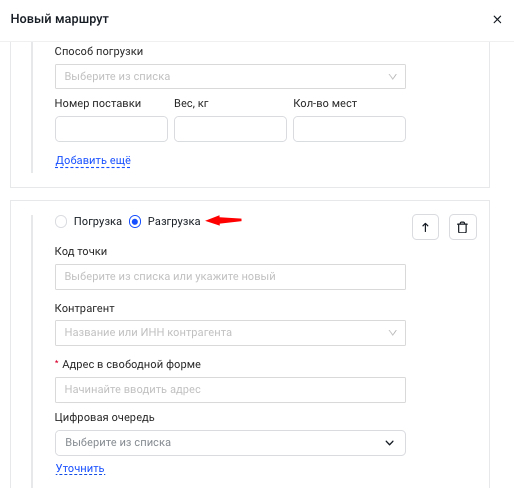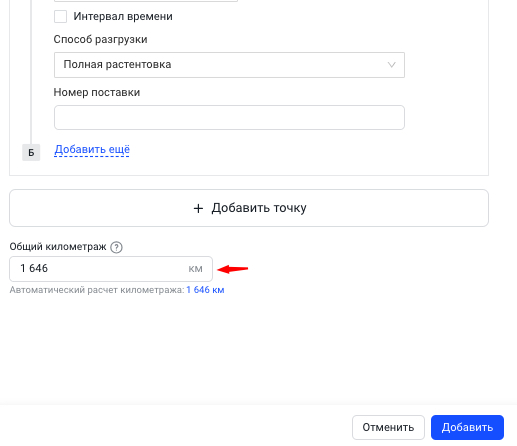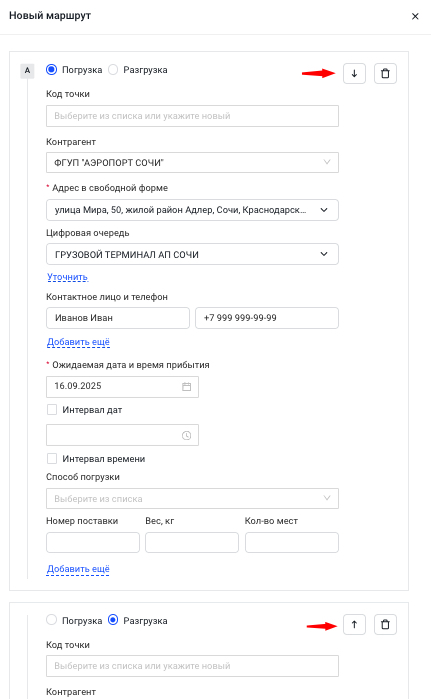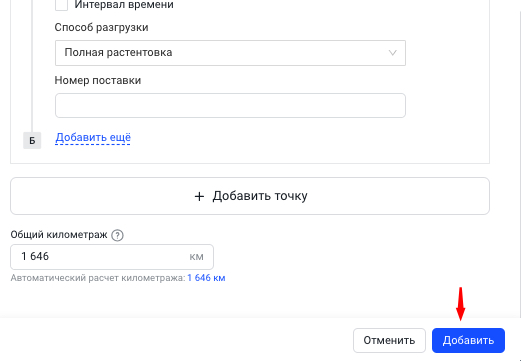7.2 Ручное заведение одиночного заказа
- Перейдите на вкладку Заказы (слева в меню)
- Справа вверху нажмите на синюю кнопку Создать заказ
- Заполните форму заказа
Основная информация
| Название поля | Описание функциональности | |
|---|---|---|
| Номер транспортировки | Номером транспортировки может быть, например, номер спецификации или номер заказа в CRM. Номер транспортировки вносится вручную. | |
| Логист заказчика | Лицо, ответственное за реализацию заказа с вашей стороны. Сотрудник, который будет получать уведомления по запросу. Выбирается из выпадающего списка сотрудников организации. | |
| Заказчик | Организация или физ.лицо, которое заказало грузоперевозку. Выбирается из выпадающего списка. Заказчика необходимо завести в раздел контрагенты заранее. | |
| Плательщик | Организация или физ.лицо, которое оплачивает грузоперевозку. Выбирается из выпадающего списка. Плательщика необходимо завести в раздел контрагенты заранее. | |
| Модальность | Выбирается в зависимости от типа перевозки: Авто, ЖД, Море, Авиа При выборе модальности ЖД, Море или Авиа, динамически меняются атрибуты заполнения данных в форме создания заказа❗️Ограничения: для ЖД, Море и Авиа, кол-во единиц учета – всегда единица | |
| Тип перевозки | Два типа перевозки: FTL (полная загрузка) подходит для авто и контейнерная. | |
| Единицы учета | Измеряются в рейсах, тоннах или кубометрах. Их объем и тоннаж — это вторичный показатель. Оплата производится за каждый рейс | |
| Количество единиц | Указывается числовое количество. При выборе единиц учета тонны или километры, дополнительно необходимо указать "Способ расчета стоимости". Способ расчета стоимости определяется по погрузке или разгрузке, где стоимость рейса будет рассчитана по фактическому весу/объему на погрузке или разгрузке. |
Дополнительная информация
| Название поля | Описание функциональности | |
|---|---|---|
| Чек-бокс "Опасный груз" | Необходимо установить отметку в чек-боксе для информирования исполнителя. | |
| Класс опасности заказа | Значение вводится в свободной форме | |
| Номенклатура | Нажмите на "+" далее "Добавить номенклатуру". Заполните обязательные поля в открывшейся форме и остальную информацию по необходимости. После заполнения формы нажмите на кнопку "Сохранить". | |
| Описание груза и тип упаковки | Нажмите на "+" далее в свободной форме укажите описание груза (будет доступно исполнителю в карточке заказа), общий вес и объем, выберите тип упаковки из выпадающего списка и количество мест, а также другую информацию о грузе. | |
| Требования к водителям | Свободное поле для ввода ваших требований к водителю. Нажмите на "+" далее в свободной форме опишите требования к водителям. Например "Нужен трезвый водитель". | |
| Требования к транспорту | Блок с детальной информацией о том, какой транспорт нужен на заказ. Нажмите на "+" далее из выпадающего списка выберите вид кузова, укажите тоннаж и/или объем. | |
| Комментарий к заказу | Нажмите на "+" далее в свободной форме напишите комментарий для исполнителя. | |
| Внутренний комментарий | Можно оставить внутренний комментарий. Комментарий будет доступен только сотрудникам организации. |
Маршрутный лист
Маршрутный лист открывается автоматически
Если маршрутный лист не открылся или вы закрыли его
- Перейдите на вкладку — Заказы, подраздел — К выполнению и нажмите на номер интересующего заказа
- Нажмите на синюю кнопку Указать маршрут
Заполните данные по маршруту из точки А
- Выберите контрагента — это компания грузоотправитель или грузополучатель
Все данные о контрагентах подтягиваются из одноименного справочника. Если список пока пуст или не хватает нужной компании, новые данные можно добавить по ходу заполнения маршрута. Достаточно нажать на кнопку + Добавить контрагента
Выберите как вы хотите заполнить адрес: "Выбрать адрес из справочника"
или "Указать вручную"
.
Если вы выбрали вариант заполнения адреса из справочника при клике на поле "Адрес в свободной форме" система покажет все адреса из справочника, которые привязаны к выбранному контрагенту. При вводе значения адреса в поле "Адрес в свободной форме" система сократит результаты выдачи адресов по найденному совпадению. После выбора адреса система покажет подробную информацию об адресе
и подтянет Цифровую очередь
если она привязана к выбранному контрагенту и адресу. Если цифровая очередь не привязана к выбранным контрагенту и адресу, пользователь может вручную выбрать её из списка доступных цифровых очередей.
Также будет отображен комментарий к адресу
и контактное лицо и телефон
, которые были указаны в справочнике. Эти данные можно отредактировать на точке маршрута и они сохранятся только для данного заказа. При необходимости можно добавить дополнительные контакты, для этого нажмите на кнопку Добавить еще.
- При выборе варианта заполнения адреса вручную при заполнении поля "Адрес в свободной форме"
в выпадающем окне в блоке
"Варианты из базы данных" система предложит подходящие варианты найденные по совпадению в общей базе адресов. Вы можете выбрать один из предложенных вариантов либо если подходящих совпадений нет, то кликнуть на кнопку
"Заполнить «Петровка 38»" и система сохранить адрес в том виде в котором вы его заполнили.
Если был выбран вариант заполнения адреса из базы адресов, то система автоматически заполняет поля с уточнением по адресу, такие как - Координаты адреса, Страна, Почтовый индекс, Область, район, Город, населенный пункт, Улицу, ISO код страны, ISO код региона. В случае необходимости уточненные поля можно откорректировать.
- Ниже в форме можно указать комментарий к адресу
, выбрать Цифровую очередь на данной точке маршрута
и заполнить контактные данные
. При необходимости можно добавить дополнительные контакты, для этого нажмите на кнопку Добавить еще.
- Далее заполняется Ожидаемая дата и время прибытия — это дата и время, когда водитель должен быть на точке
Может быть задана в виде конкретных значений, либо в виде интервала - Способ погрузки — выбрать из выпадающего списка способ, как будет грузиться авто
- Укажите номер поставки, вес в кг. и количество мест (заполняется опционально)
- Если в одной машине поедут разные заказы, дабавьте еще одну поставку, нажав на кнопку Добавить еще
- Выберите следующую точку. Это может быть погрузка или разгрузка.
- Общий километраж отобразится внизу маршрутного листа
❗️Километраж может быть подсчитан автоматически или введен вручную. Можно отредактировать в любой момент.
- Используйте стрелки для организации правильного порядка точек на маршруте
- Используйте "Код точки" маршрута - это некий тэг к адресу, который задает пользователь
Обратитесь к нам, и мы подробно расскажем, что это такое, и нужно ли он вам вообще
- Сохраните маршрутный лист нажав на кнопку Добавить